无论是网站遭遇故障、进行版本更新,还是迁移服务器,重新往虚拟主机上传文件都是一项常见且关键的操作,掌握正确的方法,不仅能确保数据安全,还能提高工作效率,避免不必要的麻烦,本文将详细介绍这一过程,从准备工作到最终验证,为您提供一份清晰的指南。
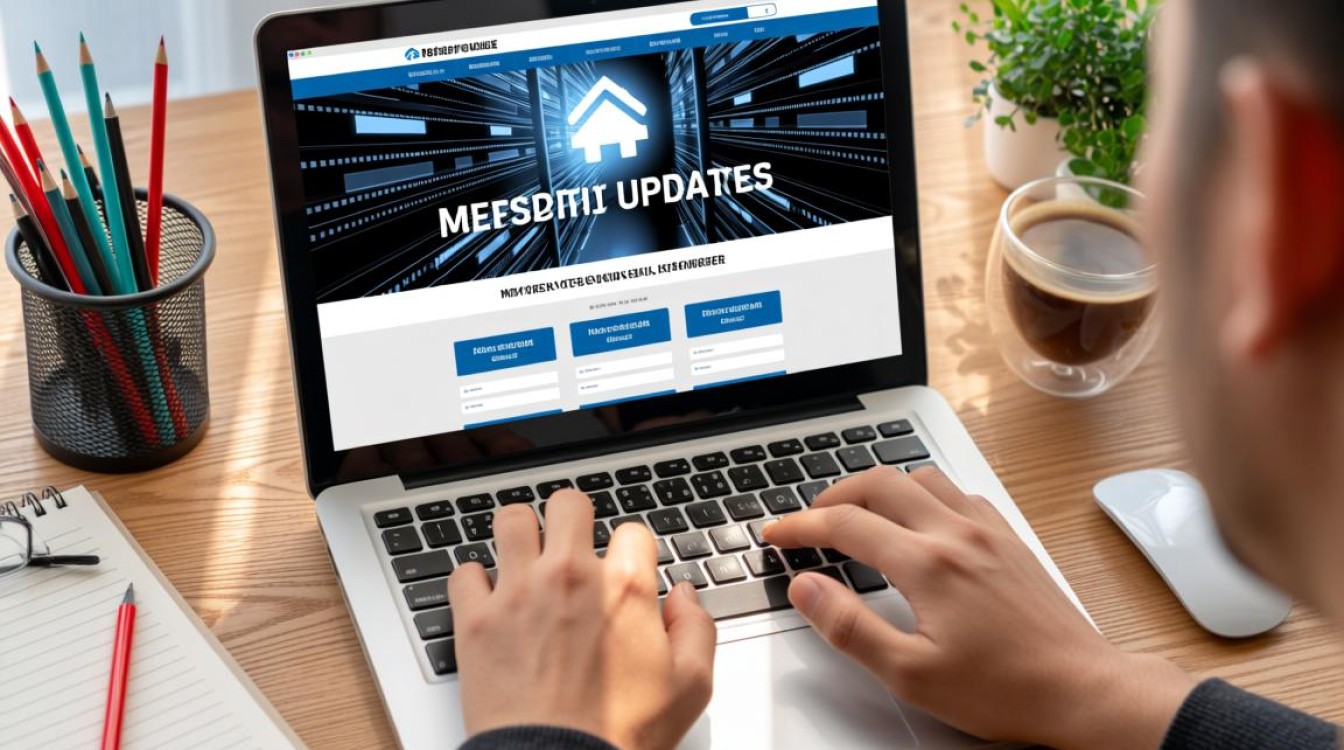
上传前的准备工作
在开始上传之前,充分的准备是成功的一半,草率操作可能导致数据丢失或网站无法访问。
- 备份现有网站文件:这是最重要的一步,在覆盖或删除任何服务器文件之前,请务必通过cPanel的备份功能或FTP工具将整个网站目录下载到本地,这样,即使新上传的文件出现问题,您也能迅速恢复到之前的状态。
- 整理本地文件:确保您要上传的文件是最新、最完整的版本,检查文件结构是否正确,避免上传包含错误或冗余文件的文件夹,如果是更新,建议只上传有变动的文件,以节省时间并降低风险。
- 确认连接信息:准备好您的虚拟主机FTP/SFTP连接信息,通常包括:
- 主机地址(FTP Address/Hostname)
- 端口(Port,FTP一般为21,SFTP一般为22)
- 用户名(Username)
- 密码(Password)
主要上传方法
向虚拟主机上传文件主要有两种主流方法:使用FTP客户端和通过cPanel文件管理器。
使用FTP/SFTP客户端工具
这是最常用、功能最强大的方法,尤其适合批量文件上传和管理。
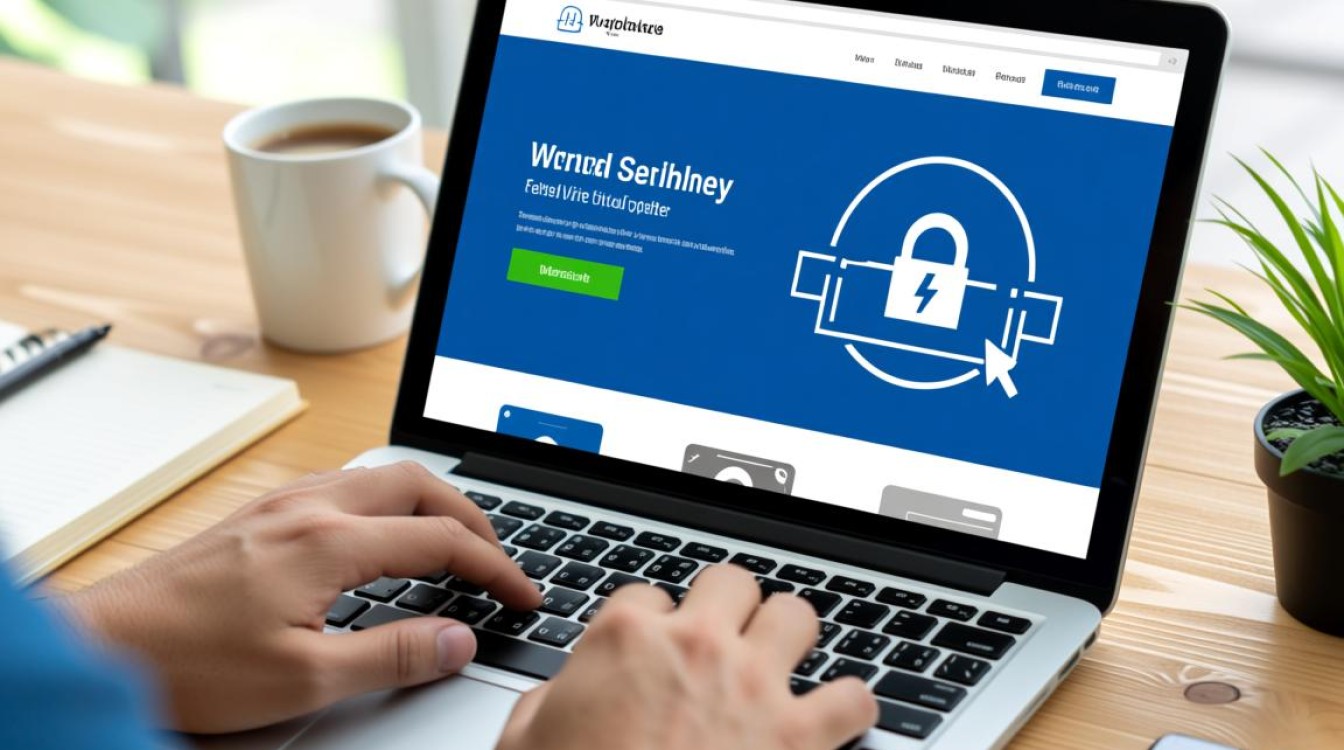
- 步骤:
- 下载并安装一款FTP客户端软件,如FileZilla(免费开源)、WinSCP等。
- 打开软件,输入您准备好的连接信息,建立与服务器的连接。
- 连接成功后,左侧是您本地电脑的文件目录,右侧是虚拟主机的文件目录。
- 在右侧窗口中,找到网站的根目录,通常名为
public_html、www或htdocs。 - 从左侧窗口选中需要上传的文件或文件夹,直接拖拽到右侧的根目录中,等待上传完成。
通过cPanel文件管理器
对于不熟悉FTP软件的用户,cPanel提供的文件管理器是一个直观的网页端替代方案。
- 步骤:
- 登录您的cPanel控制面板。
- 找到并点击“文件管理器”图标。
- 在文件管理器中导航至网站的根目录(
public_html)。 - 点击顶部工具栏的“上传”按钮。
- 在弹出的页面中,选择您本地电脑上的文件进行上传,您可以一次选择多个文件,但对于整个文件夹,通常需要先在服务器上创建同名文件夹,再逐个上传内部文件。
方法对比
为了帮助您选择最适合自己的方式,下表对两种方法进行了简单对比:
| 对比项 | FTP/SFTP客户端工具 | cPanel文件管理器 |
|---|---|---|
| 易用性 | 需要简单配置,上手快 | 极其简单,无需额外软件 |
| 批量上传效率 | 非常高,支持整个文件夹拖拽 | 较低,上传文件夹需手动创建 |
| 功能性 | 强大,支持权限修改、同步等 | 基础,满足日常上传、删除需求 |
| 适用场景 | 开发者、频繁更新、网站迁移 | 新手、临时修改、上传少量文件 |
上传后的关键检查
文件上传完毕并不意味着工作的结束,以下几个检查步骤至关重要:
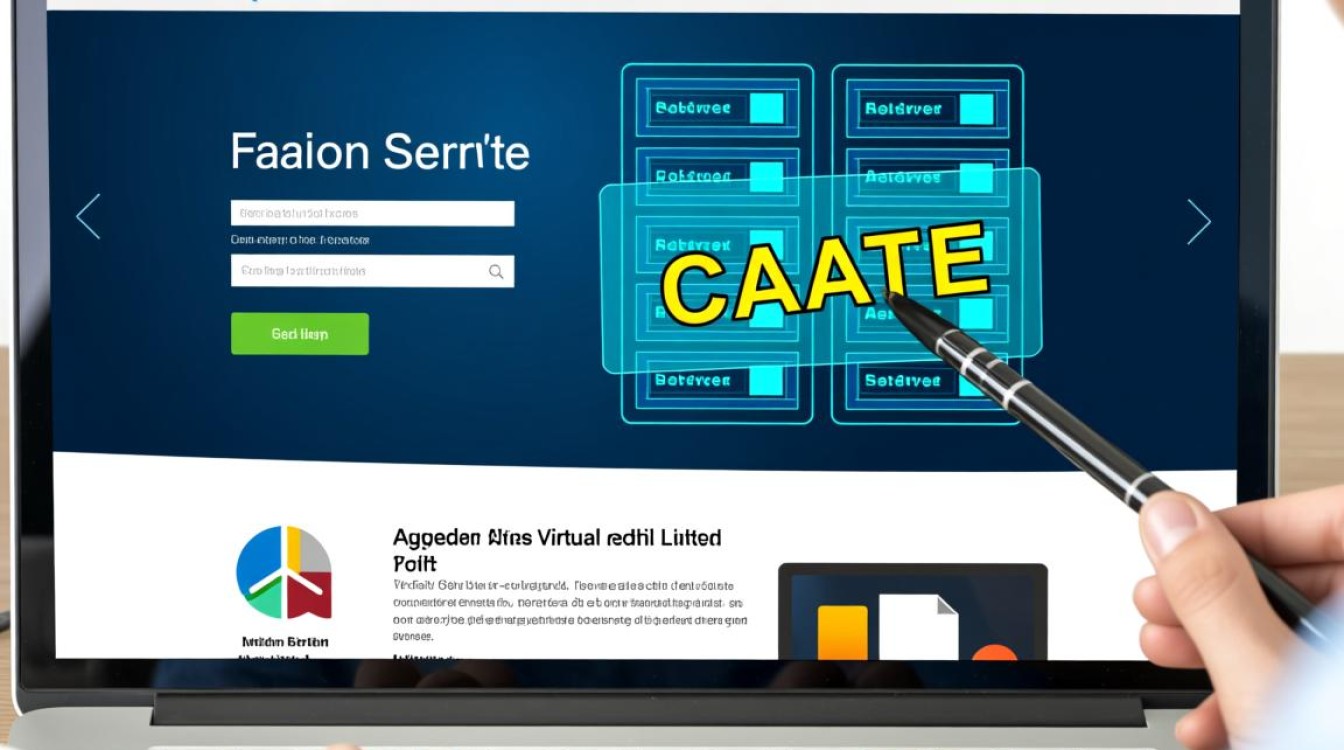
- 核对文件:随机抽查几个文件,确认它们已成功上传且大小与本地文件一致。
- 检查文件权限:不正确的文件权限是导致网站出错(如500错误)的常见原因,文件夹权限应设置为755,文件权限设置为644,您可以通过FTP客户端或cPanel文件管理器进行修改。
- 网站功能测试:清除浏览器缓存,访问您的网站,测试各个页面和功能是否正常运行,特别是如果您更新了核心程序或数据库相关文件,更要仔细检查。
相关问答 (FAQs)
问1:上传后网站显示500错误或空白页,怎么办?
答:这通常是文件权限问题或文件路径错误,检查您是否将文件上传到了正确的根目录(如public_html),通过FTP或cPanel文件管理器,将文件夹权限设置为755,文件权限设置为644,如果问题依旧,请检查您上传的文件是否完整,特别是核心配置文件(如WordPress的wp-config.php)是否损坏或包含错误代码。
问2:FTP连接失败,可能是什么原因?
答:FTP连接失败可能由多种原因导致,请按以下顺序排查:1)检查连接信息(主机名、用户名、密码、端口)是否输入正确;2)确认您的虚拟主机服务是否正常运行;3)检查本地网络或防火墙是否阻止了FTP连接(尝试关闭防火墙或更换网络);4)联系主机提供商,确认FTP服务是否已启用以及是否有连接限制。
【版权声明】:本站所有内容均来自网络,若无意侵犯到您的权利,请及时与我们联系将尽快删除相关内容!


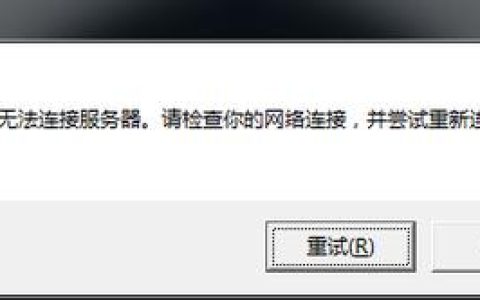
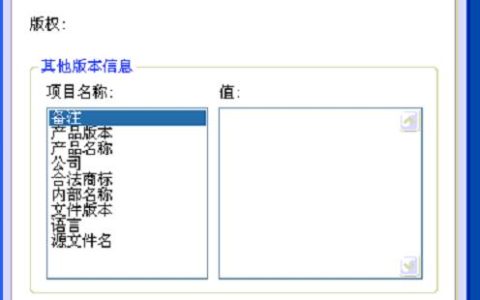


发表回复